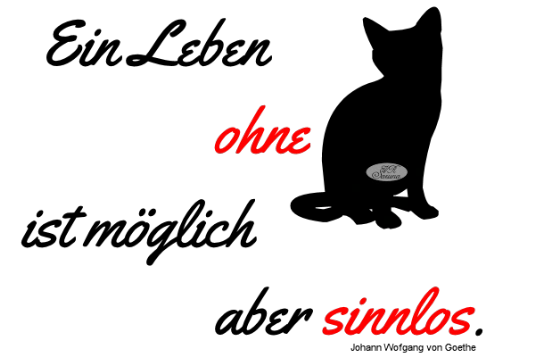Dekorative Sprüche
Paintshop Pro > Tutorials > Allerlei
Tutorial
Schwierigkeitsgrad: einfach
Benötigtes Material:
- dekorative Schriften
- Herz-Form
Screens in Corel PSP2018 erstellt

Corel bietet in seinem Discovery Center unter Freebies ab und zu ein paar dekorative Sprüche als PNG-Datei zum Download an. Diese Sprüche sind allerdings immer in englischer Sprache.
Nun ist es mit PSP jedoch einfach, sich solche Zier-Sprüche selber zu bauen - in der Sprache, die man haben will - Voraussetzung sind ein bisschen Kreativität sowie dekorative Schriften (Fonts). Wer diese Zier-Sprüche dann drucken lassen will, muss beim Bildformat eine entsprechende Größe und gute Auflösung wählen. Außerdem sollte man beim Anbieter in Erfahrung bringen, in welchem Format die Dateien eingereicht werden müssen, um eine gute Qualität zu erhalten.

In diesem Tutorial zeige ich nur das Erstellen von verzierten Sprüchen in PSP auf kleineren Bildgrößen, um sie in Foren oder bei den Social Media-Plattformen posten zu können. Die von mir verwendeten Fonts sind nur als Anregung gedacht; du kannst gerne andere Schriftarten verwenden.
Ich habe für mein erstes Beispiel Beste Mama der Welt diese beiden Fonts genutzt:
- Lovely Bitch von Des Gomez bei dafont.com
- Great Vibes von Robert E. Leuschke bei Google Fonts
OK - lass uns anfangen!
Schritt 1
Öffne ein neues Bild 600 x 400 px (transparent) und wähle das Textwerkzeug (T) aus.
Einstellungen:
- Schriftart: LovelyBitch
- Größe: 100 Pixel
- Schriftschnitt: B (Fettdruck)
- Schriftfarbe: #ff0000 (rot)
- Strichfarbe: #000000 (schwarz)
- Antialiasing: Hart
- Strichstärke: 1,5
- Ausrichtung: zentriert
Schreibe deine Worte - in meinem Beispiel "Beste Mama".
Ich habe einige Leerzeichen hinter Beste und vor Mama gesetzt, um die beiden Worte so versetzt wie gezeigt darzustellen. Das Gleiche lässt sich auch erreichen, indem du daraus 2 Vektor-Objekte machst und sie dir nach Geschmack anordnen kannst.
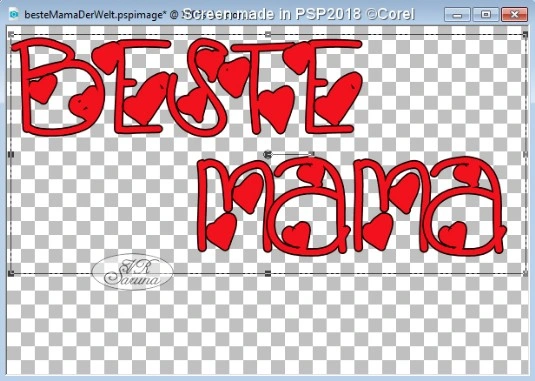
Schritt 2
Nun geht es an den 2. Schrift-Teil.
Einstellungen:
- Schriftart: Great Vibes
- Größe: 100 Pixel
- Schriftschnitt: B (Fettdruck)
- Schriftfarbe: #000000 (schwarz)
- Strichfarbe: transparent
- Antialiasing: Hart
- Strichstärke: egal
- Ausrichtung: zentriert
Schreibe deine Worte - in meinem Beispiel "der Welt".
Am besten erstellst du vorher eine neue Vektor-Ebene, damit du das besser vom ersten Teil trennen kannst.

Zusätzliche Deko
Das Herz habe ich als Vektor-Form aufgezogen.
Wähle dazu das Formenwerkzeug (P) und wähle aus der Kategorie Grundformen das Herz mit folgenden Einstellungen aus:
- Häkchen bei Antialiasing und Als Vektor erstellen.
- Linienstilart: Raute, Breite 2,00
- Füllung: Rot (das gleiche wie bei der Schrift vorhin)
- Umriss: Schwarz
Alternativ dazu könnte man auch ein Tube oder einen Bildstempel verwenden.

Speichere dir diese Datei sicherheitshalber unverbunden mit allen Vektorebenen ab, dann kannst du nachträglich noch etwas verändern bei Bedarf. Am einfachsten geht das mit Strg + F12.
Fasse alle Ebenen sichtbar zusammen und wende folgenden beiden Schatten nacheinander an und speichere deine Zierschrift mit transparentem Hintergrund als Png ab.


Ich hoffe, du hast dadurch eine Anregung erhalten, wie du dir deine eigenen Deko-Schriften herstellen kannst und hattest Spaß beim Nacharbeiten meines Tutorials.
Hier ist ein anderes Beispiel für eine Deko-Schrift.